Függetlenül attól, hogy mennyire szereted a PS5-öt, néha nem akarja, hogy fizetési adatait eltárolja. Ha Ön tudatában van a biztonságnak, már nem használ egy adott fiókot, vagy egyszerűen nem akarja használni a digitális áruházat, akkor törölje a fizetési adatait. Bár viszonylag egyszerű, a folyamat néhány menü mögött rejtőzik, és nehéz lehet megtalálni. Fedezzük fel ezt most, a fizetési információk eltávolításáról szóló útmutatónk segítségével PS5.
Néhányan fokozták a biztonságot
Ha biztonsági okokból kissé ódzkodik a kártyaadatok tárolásától, tartsa ezt szem előtt, mielőtt eltávolítja a kártyaadatokat. Sokan óvakodnak attól, hogy a konzolon tárolt információkat ne csak fizetési módok, hanem biztonság és kétfaktoros hitelesítés.
Mobiltelefonját a kétfaktoros hitelesítés engedélyezésére használják, de nem hajlandó hozzáadni egy telefonszámot a PS5 rendszeréhez; vannak más lehetőségek is. Használhat hitelesítő alkalmazást párhuzamosan QR-kódokkal, felhasználóbarát és biztonságos alternatívaként. Beállíthat egy jelszót és egy biztonsági kérdést is, amelyek védik a konzolon található összes bizalmas információt, valamint az általános hozzáférést. Ha még mindig ideges, akkor a következőképpen távolíthatja el fizetési adatait a PS5-ről.
Hogyan lehet eltávolítani a fizetési információkat a PS5-ből
-
A kezdőképernyőn kattintson a gombra Beállítások a menü jobb felső sarkában.

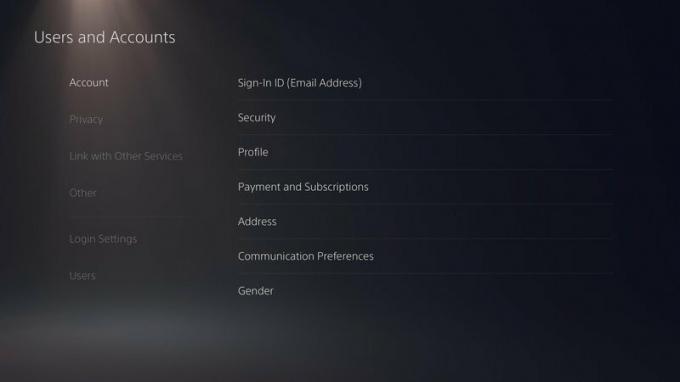 Forrás: Sony
Forrás: Sony - Kattintson Felhasználók és fiókok.
-
A Fiók fülre, kattintson a gombra Fizetés és előfizetések.
 Forrás: Sony
Forrás: Sony - Kattintson a gombra fizetési módok a menü tetején.
- Most megjelenik az összes fizetési mód. Vigye az egérmutatót az eltávolítani kívánt elem fölé, és nyomja meg a gombot Opciók gomb.
- Kattintson a gombra Eltávolítás.
- Új képernyő jelenik meg, amely megkérdezi, hogy biztosan el kívánja-e távolítani a fizetési módot. Kattintson a gombra Igen.
- A fizetési mód akkor eltűnik.
És ez a mi útmutatónk! Még a fizetési módot is szerkesztheti, amikor megnyomja a Opciók gombot, ahelyett, hogy eltávolítaná. A fizetési mód eltávolítása után fontolja meg hozzáad egy újat digitális vásárlásokhoz, izgalmas, közelgő játékokhoz, ill meglévő címek mint például a kritikusok által elismert Ratchet és Clank: Rift Apart.
Alternatív fizetési mód
Azok számára, akik érthető módon aggódnak a biztonság és a magánélet védelme érdekében, adjon hozzá pénzt PSN-pénztárcájához ajándékkártya nagyszerű módja lehet az érzékenyebb információk védelmének, miközben jobban ellenőrizheti kiadásait. Ezt csináld meg
- Menj a Fizetések és előfizetések menü.
- Kattintson a gombra Alapok hozzáadása.
- Adja meg a kód az ajándékkártyán található.
- Váltsa be az ajándékkártyáját.
Ez ennyire egyszerű. Az ajándékkártyákat a legtöbb nagy üzletben vagy online lehet megvásárolni, és különféle pénzösszegekben kaphatók. Így megkaphatja a tortáját és megeheti azt is, anélkül, hogy aggódna, hogy valaki megszerzi a hitelkártya adatait.
